Sut i chwilio yn ôl enw taflen waith yn Excel?
Fel rheol, gallwn ddod o hyd i / chwilio celloedd yn hawdd gyda nodwedd Dod o Hyd ac Amnewid. Ond yn achlysurol mae angen i ni chwilio yn ôl enw'r daflen waith. Er enghraifft mae yna ddwsinau o daflenni gwaith yn gwasgu mewn bar tab dalennau, ac mae angen i ni ddarganfod taflen waith yn gyflym a neidio iddi. Felly sut? Bydd yr erthygl hon yn trafod y ddau ddull i'w datrys yn hawdd.
- Chwilio yn ôl enw taflen waith gyda VBA
- Chwiliwch yn ôl enw taflen waith gyda Creu Rhestr o Enwau Taflen o Kutools ar gyfer Excel (Camau 5)
- Chwiliwch yn ôl enw'r daflen waith gyda Navigation Pane of Kutools ar gyfer Excel (Camau 2)
Chwilio yn ôl enw taflen waith gyda VBA
Bydd y dull hwn yn cyflwyno macro VBA i chwilio taflen waith mewn llyfr gwaith gweithredol yn hawdd.
1. Gwasgwch y Alt + F11 allweddi ar yr un pryd i agor ffenestr Microsoft Visual Basic for Applications.
2. Cliciwch Mewnosod > Modiwlau, ac yna pastiwch y cod VBA canlynol i mewn i ffenestr y Modiwl agoriadol newydd.
VBA: Chwilio yn ôl enw'r daflen waith
Sub SearchSheetName()
Dim xName As String
Dim xFound As Boolean
xName = InputBox("Enter sheet name to find in workbook:", "Sheet search")
If xName = "" Then Exit Sub
On Error Resume Next
ActiveWorkbook.Sheets(xName).Select
xFound = (Err = 0)
On Error GoTo 0
If xFound Then
MsgBox "Sheet '" & xName & "' has been found and selected!"
Else
MsgBox "The sheet '" & xName & "' could not be found in this workbook!"
End If
End Sub3. Gwasgwch y F5 allwedd neu cliciwch y Run botwm i redeg y VBA hwn.
4. Daw blwch deialog chwilio Dalen allan, teipiwch enw'r daflen waith y byddwch chi'n ei chwilio, a chliciwch ar y OK botwm. Gweler y screenshot:

Bydd blwch deialog arall yn dod allan ac yn dweud a yw'r daflen waith wedi'i darganfod ai peidio. Dim ond ei gau.


Nodyn: Mae'r VBA hwn yn gofyn am enw taflen waith sy'n cyfateb yn union. Dim ond i chi nodi'r enw taflen waith lawn lawn, gallwch ddarganfod y daflen waith hon gyda'r VBA hwn.
Chwiliwch yn ôl enw taflen waith gyda Creu Rhestr o Enwau Taflen o Kutools ar gyfer Excel
Efallai na fydd y VBA uchod yn hawdd dod o hyd i daflen waith os na allwch chi gofio'n union a nodi enw taflen waith. Bydd y dull hwn yn cyflwyno Kutools ar gyfer Excel's Creu Rhestr o Enwau Dalennau cyfleustodau i chwilio a symud i daflen waith yn hawdd.
Kutools ar gyfer Excel - Yn llawn dros 300 o offer hanfodol ar gyfer Excel. Mwynhewch dreial 30 diwrnod llawn sylw AM DDIM heb fod angen cerdyn credyd! Lawrlwytho nawr!
1. Cliciwch Kutools Byd Gwaith > Taflen Waith > Creu Rhestr o Enwau Dalennau i agor blwch deialog Creu Rhestr o Enwau Dalennau. Gweler sgrinluniau:
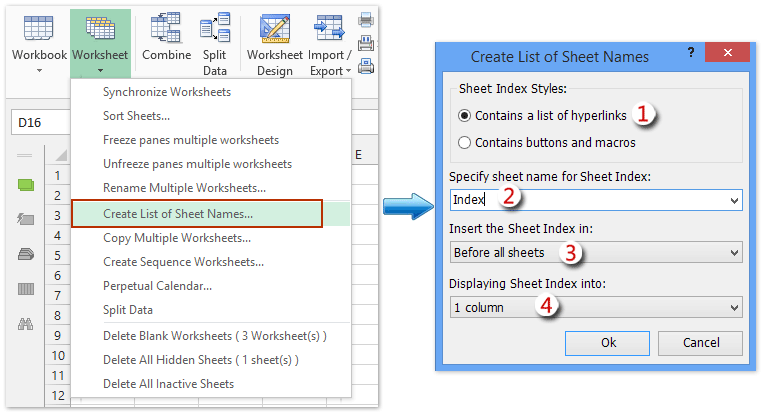
2. Yn y blwch deialog Creu Rhestr o Enwau Dalennau agoriadol, nodwch y gosodiadau: (1) gwiriwch y Yn cynnwys rhestr o hyperddolenni opsiwn; (2) teipiwch enw ar gyfer y daflen Mynegai newydd a grëwyd; (3) nodi lle y ddalen Mynegai newydd; a (4) rhestrwch holl enwau'r daflen waith mewn un golofn yn y daflen Mynegai.
3. Cliciwch y Ok botwm. Nawr mae taflen fynegai newydd yn cael ei chreu a'i gosod o flaen yr holl daflenni gwaith.
4. Ewch i'r daflen fynegai, a gwasgwch Ctrl + F allweddi ar yr un pryd i agor y blwch deialog Dod o Hyd ac Amnewid, teipiwch allweddair yn y Dewch o hyd i beth blwch, a chliciwch ar y Dewch o Hyd i Bawb botwm. Gweler y screenshot:
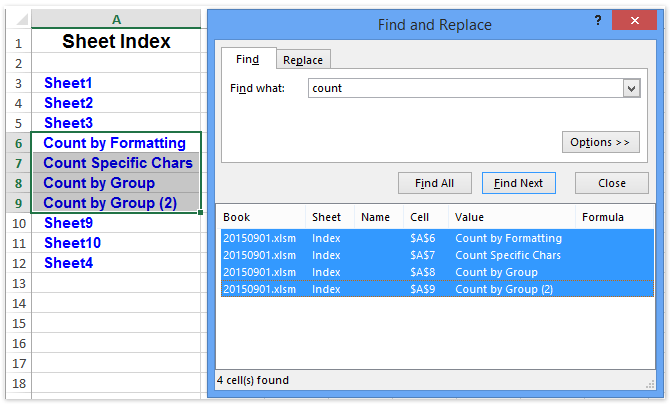
Nawr mae holl enwau'r daflen waith sy'n cynnwys yr allweddeiriau i'w gweld a'u rhestru ar waelod y blwch deialog Dod o Hyd ac Amnewid. Gweler y blwch deialog uchod.
5. Cliciwch enw taflen waith a ddarganfuwyd yn y blwch deialog Dod o Hyd ac Amnewid i ddewis cell gyfatebol, cliciwch nesaf ar y gell a ddewiswyd yn y daflen fynegai, bydd yn neidio i'r daflen waith gyfatebol ar unwaith.
Demo: chwilio yn ôl enw'r daflen waith yn Excel
Chwiliwch yn ôl enw'r daflen waith gyda Navigation Pane of Kutools ar gyfer Excel
Os oes gennych Kutools ar gyfer Excel wedi'i osod, gallwch chi chwilio taflenni gwaith yn hawdd yn ôl enw'r daflen ar y Navigation Pane. Gwnewch fel a ganlyn os gwelwch yn dda:
Kutools ar gyfer Excel - Supercharge Excel gyda dros 300 o offer hanfodol. Mwynhewch dreial 30 diwrnod llawn sylw AM DDIM heb fod angen cerdyn credyd! Get It Now
1. Yn ddiofyn mae'r Pane Llywio yn agor. Os yw ar gau, cliciwch Kutools > Panelau Navigation i arddangos y cwarel llywio, ac yna cliciwch ![]() (Llyfr gwaith a thaflen) ar ochr chwith bellaf y Llywio Pane.
(Llyfr gwaith a thaflen) ar ochr chwith bellaf y Llywio Pane.
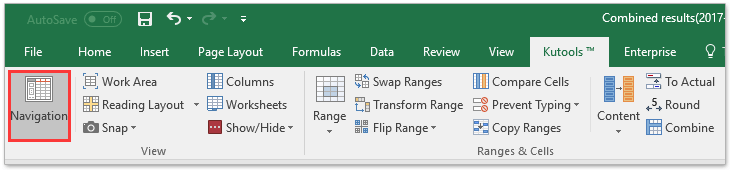
2. Ewch ymlaen i wirio'r Hidlo blwch gwirio yn y Pane Llywio, a Teipiwch yr allweddeiriau penodedig i'r blwch canlynol. Nawr bydd yr holl daflenni gwaith y mae eu henwau'n cynnwys yr allweddeiriau penodedig yn cael eu darganfod a'u rhestru yn y blwch isod. Gweler y screenshot:

Nodyn: Bydd clicio ar y canlyniadau chwilio yn neidio ac yn agor y daflen waith gyfatebol ar unwaith.
Demo: Chwiliwch yn ôl enw'r daflen waith gyda Navigation Pane of Kutools ar gyfer Excel
Erthyglau cysylltiedig:
Offer Cynhyrchiant Swyddfa Gorau
Supercharge Eich Sgiliau Excel gyda Kutools ar gyfer Excel, a Phrofiad Effeithlonrwydd Fel Erioed Erioed. Kutools ar gyfer Excel Yn Cynnig Dros 300 o Nodweddion Uwch i Hybu Cynhyrchiant ac Arbed Amser. Cliciwch Yma i Gael Y Nodwedd Sydd Ei Angen Y Mwyaf...

Mae Office Tab yn dod â rhyngwyneb Tabbed i Office, ac yn Gwneud Eich Gwaith yn Haws o lawer
- Galluogi golygu a darllen tabbed yn Word, Excel, PowerPoint, Cyhoeddwr, Mynediad, Visio a Phrosiect.
- Agor a chreu dogfennau lluosog mewn tabiau newydd o'r un ffenestr, yn hytrach nag mewn ffenestri newydd.
- Yn cynyddu eich cynhyrchiant 50%, ac yn lleihau cannoedd o gliciau llygoden i chi bob dydd!
